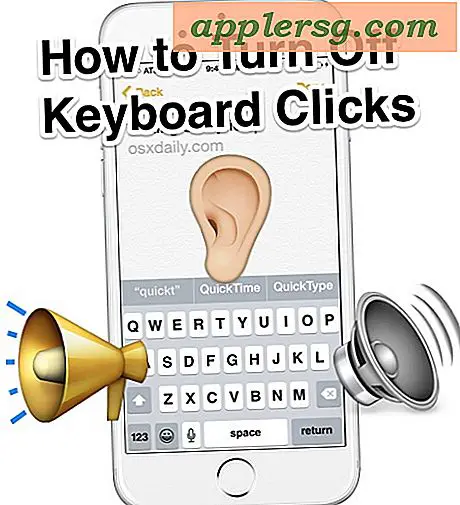Hur du får ditt huvud att se skalligt ut i Photoshop
Om du prenumererar på "skallig är vacker" teorin eller bara vill se hur du skulle se ut som låsfri utan att faktiskt begå rakhyveln, använd Photoshop för att gå bar. Adobe Photoshop-programvaran tillhandahåller verktygen för att prova ett skalligt utseende på kortare tid än det skulle ta att raka av håret på huvudet. Photoshops version av rakningsprocessen är också mindre permanent än den verkliga. Med några få klick kan du gå från skallig till rygg och njuta av håret på skärmen.
Öppna Photoshop. Klicka på "Arkiv" -menyn och välj "Öppna". Klicka på "Bläddra" och leta reda på fotot för att ta bort hår. Dubbelklicka på bilden och den öppnas i Photoshop-arbetsytan.
Klicka på "Klonstämpel" -verktyget, som ser ut som en avbrytande stämpel, mitt i paletten "Verktyg". Håll markören, som förvandlas till en cirkel, på personens panna närmast hårfästet, men i ett hårlöst område.
Tryck och håll ner "Alt" -tangenten på tangentbordet och klicka på det hårfria området en gång och kopiera den "kala" huden till Photoshop. Släpp “Alt” -tangenten och skjut markören uppåt där håret först börjar dyka upp i mittpannan.
Håll ned vänster musknapp, klicka och dra markören uppåt och åt höger, sedan nedåt, följ hårfästet runt personens ansikte. Den kopierade ”huden” deponeras över håret så att det verkar som om det inte fanns något hår på höger sida av huvudet. Upprepa klicka och dra tills du bara ser huden.
Upprepa processen på vänster sida av bilden, med början från toppen av mitten av huvudet och arbeta dig ner för att täcka hela håret med hud, vilket skapar det kala utseendet.
Upprepa "Clone Stamp" -processen, men den här gången genom att hålla muspekaren och klicka på "Alt" -tangenten över bakgrunden bakom huvudet. Fånga ett klick på bakgrunden och släpp “Alt” -tangenten. Klicka och dra markören i en klockform runt toppen av huvudet, omforma den till en normal huvudform, eftersom kopiering / klistrning av den skalliga huden kan ha gjort att huvudet ser missformat ut. Fortsätt tills bakgrundsavsättningen formaterar huvudformen till vanlig form.
Klicka på "Arkiv" -menyn och välj "Spara som." Ge bilden ett nytt namn och klicka på knappen "Spara".